Розширений вибір кольору¶
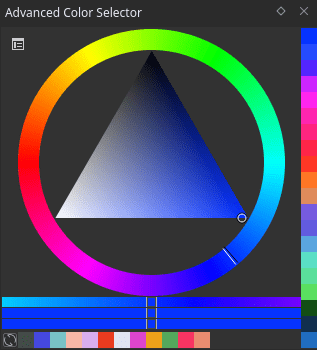
Порівняно із іншими засобами вибору кольорів у Krita, розширений засіб вибору кольору надає у розпорядження користувача більше засобів керування та параметрів. Щоб відкрити вікно розширеного засобу вибору кольору, скористайтеся пунктом меню . Налаштувати цю бічну панель можна після натискання маленької піктограми параметрів у верхньому лівому куті бічної панелі. Після натискання піктограми параметрів програма відкриє контекстне вікно із такими вкладками та пунктами:
Вибір кольору¶
Тут ви можете налаштувати основний засіб вибору.
Показати панель вибору кольору
Added in version 4.2: Надає вам змогу визначити, чи буде показано головний засіб вибору кольору.
Тип і форма¶
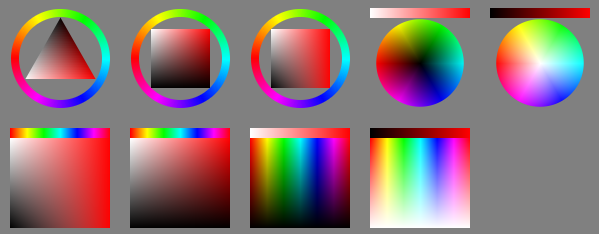
Тут можна вибрати модель HSX, якою ви користуватиметеся. Передбачено невеличкі підказки, які пояснюють основні характеристики кожної з моделей, але розберемо усе докладніше:
- HSV
Абревіатура від Hue (відтінок), Saturation (насиченість), Value (значення). Насиченість визначає відмінність між білим, сірим, чорним та більш яскравими кольорами. Значення є виміром або відмінності між чорним і білим, або відмінності між чорним і яскравішим кольором.
- HSL
Абревіатура від Hue (відтінок), Saturation (насиченість), Lightness (освітленість). Усі насичені кольори мають значення освітленості 50%. Насиченість надає змогу визначити місце кольору між сірим і насиченим.
- HSI
Абревіатура від Hue (відтінок), Saturation (насиченість) та Intensity (інтенсивність). На відміну від HSL, тут інтенсивність визначається як сума значень компонентів RGB. Жовтий колір (1,1,0) має вищу інтенсивність за синій (0,0,1), але таку саму інтенсивність як блакитний (0,1,1).
- HSY“
Абревіатура від Hue (відтінок), Saturation (насиченість), Luma (яскравість). Тут яскравість є наближенням у RGB справжньої світності. (Світність є виміром відносної освітленості). У HSY“ використовують коефіцієнти яскравості, зокрема Rec 709, для обчислення яскравості. Через це, HSY“ може бути найкращим з точки зору інтуїтивності засобом вибору кольору або найгіршим.
Далі, під формою ви можете вибрати одну з форм, які є доступними для моделі кольорів.
Примітка
Трикутник використовують для усіх моделей кольорів, оскільки, до певної міри, це універсальна форма: усі моделі кольорів виглядають однаково на засобі вибору кольору за допомогою рівнобічного трикутника.
Коефіцієнти яскравості¶
За допомогою цих пунктів ви можете редагувати коефіцієнти яскравості для засобів вибору для моделі HSY так, як вам завгодно. Хочете скористатися Rec. 601 замість Rec 709? За допомогою цих пунктів ви можете це зробити!
Типово, коефіцієнти яскравості у сумі мають давати число, яке не перевищує 1.
- Гама
Засіб вибору HSY лінеаризовано. За допомогою цього пункту ви можете вибрати, яку частину гами буде застосовано до світності для елемента графічного інтерфейсу. 1.0 — повністю лінійний, 2.2 — типовий.
Простір кольорів¶
Цей інструмент надає вам змогу встановити загальний простір кольорів для засобу розширеного вибору кольору.
Попередження
У розширеному засобі вибору кольору ви можете вибрати лише кольори sRGB, незалежно від простору кольорів розширеного засобу вибору кольору. Це вада програми.
Поведінка¶
При зміні розмірів панелі¶
Визначає поведінку віджета при зменшенні.
- Змінити на горизонтальне
За допомогою цього пункту можна розташувати засіб вибору відтінків горизонтально на основній панелі засобу вибору. Працює лише із засобом вибору відтінків MyPaint.
- Приховати вибір відтінку.
Приховує засіб вибору відтінків.
- Нічого не робити
Не робити нічого, просто змінити розмір.
Панель вибору масштабу¶
Якщо ви встановили значно менший розмір бічної панелі для заощадження місця, цей пункт може бути корисним. За його допомогою ви можете визначити, чи надаватиме засіб вибору вам масштабований перегляд із визначеним вами масштабом. Ви можете вибрати такі варіанти для засобу масштабування:
при натисканні середньої кнопки миші
при наведенні вказівника
ніколи
Визначений тут розмір є також розміром основної панелі вибору кольору та панелі вибору відтінків MyPaint, коли ви їх викликаєте за допомогою комбінацій клавіш Shift + I і Shift + M, відповідно.
- Ховати контекстне вікно після клацання
За допомогою цього пункту ви можете дозволити програмі приховувати після клацання контекстні панелі вибору, які викликають за допомогою описаних вище комбінацій клавіш, замість залишення їх збоку від панелі вибору кольору. Корисно для пришвидшення роботи.
Вибір відтінку¶
Параметри засобу вибору відтінку. Засоби вибору відтінку корисні для вибору серед нових відтінків кольору.
Вибір варіанта оновлення¶
За допомогою цього пункту ви можете визначити, коли слід оновлювати дані у засобі вибору відтінку.
Інструмент вибору відтінків MyPaint¶
Портовано з MyPaint і розширено на усі моделі кольорів. Типовим клавіатурним скороченням для виклику є Shift + M.
Простий засіб вибору відтінків¶
Надає вам змогу точно налаштувати простий засіб вибору відтінків.
Набори кольорів¶
Встановлює параметри наборів кольорів.
Обидва засоби, журнал кольорів і кольори з зображення, мають однакові параметри, пояснення щодо яких наведено нижче.
- Показати
Це перемикач показу або приховування розділу. Він також визначає те, чи будуть кольори видимими на бічній панелі розширеного засобу вибору кольору.
- Розмір
За допомогою цього пункту можна визначити розмір квадратиків кольорів.
- Кількість наборів
Кількість пунктів кольорів, які слід показувати.
- Напрямок
Напрямок наборів, горизонтальний або вертикальний.
- Дозволити гортання
Визначає, чи буде уможливлено гортання розділу, якщо у ньому надто багато пунктів кольорів.
- Кількість стовпчиків/рядків
Кількість стовпчиків або рядків, які слід показувати у цьому розділі.
- Оновлювати після кожного мазка
Цей пункт доступний лише для кольорів з екрана. За його допомогою можна визначити, чи оновлюватиме програма розділ після кожного мазка, як після кожного мазка змінюється колір на зображенні.
Журнал кольорів¶
У журналі кольорів зберігаються кольори, якими ви малювали на полотні. Швидко викликати панель журналу можна за допомогою натискання клавіші H.
Типовий набір¶
Типовий набір створюється на основі зображення, до нього програма включає найтиповіші кольори зображення. Викликати панель типового набору можна натисканням клавіші U.
Маскування діапазону кольорів¶
Added in version 4.2.
Примітка
Маскуванням діапазону кольорів можна скористатися, лише якщо для форми засобу вибору кольорів встановлено значення «коло».
Вибирати маски діапазону кольорів та керувати такими масками можна за допомогою бічної панелі масок діапазону кольорів.
За допомогою панелі керування маскою діапазону кольорів, розташованої у верхній частині панелі вибору кольору, ви можете увімкнути або вимкнути вибрану маску (ліва кнопка). Ви також можете обертати маску за допомогою повзунка обертання (праворуч).
